みなさんはマイナンバーカードもっていますか?
2022年6月30日から「マイナポイント第2弾」が開始されました。
- マイナンバーの新規申し込み+7500円
- マイナンバーカードを健康保険証として登録+7500円
- 国からの給付金を受け取る「公金受取口座」の登録+7500円
という、合計で15000円のポイントがもらえるというサービスです。
ただ、これにはマイナンバー取得の際に電子証明書を区役所などで有効にする必要があります。
今回、ここでは事前にマイナンバーは申し込み済み、
電子証明書を登録済みの方に向けた解説になりますのでご了承ください。
対象の電子マネー
PayPay自体にマイナポイントが直接付与されるわけではなく、他の電子マネー
たとえばSuicaやnanacoなどの電子マネーにもチャージすることができます。
※申請時に選択することが可能です
自分にあった、よく使う電子マネーを探してみてください。
今回はPayPayのみのご紹介のみとなります。
※ポイント付与は翌日になります
キャンペーンに申し込む
パソコンで登録する場合、カードリーダーが必要なため今回はスマホからの申込をご紹介します。
また使用端末はiPhone、チャージ方法はPayPay利用のためご了承ください。
※NFCはiPhone iOS 13.1以降、iPhone 7/7 Plus以降対応(使用端末iPhone12mini)
パソコンと接続できるカードリーダーがない方はスマホからの操作をお勧めします。
以下ツッコミどころ満載な行政アプリです。
申込方法
キャンペーンに事前に申し込まないと対象外になってしまう可能性があるので、
先にキャンペーンに申し込みをしましょう。
- STEP
スマホから「マイナポイント」をダウンロードし、アプリを開いたら「申込む」をタップ
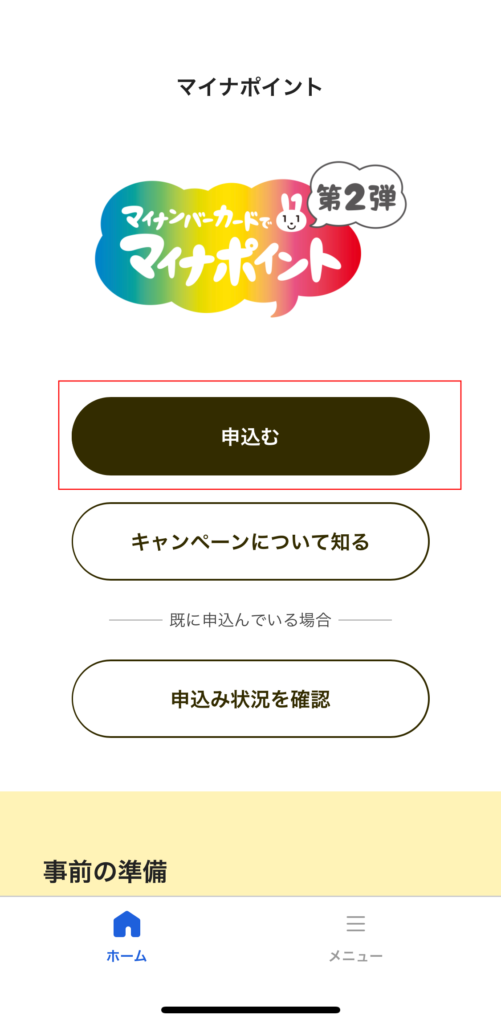
なぜウサギにレインボーなのかが気になるところですが…
- STEP
待ち時間があるためしばらく待ちます
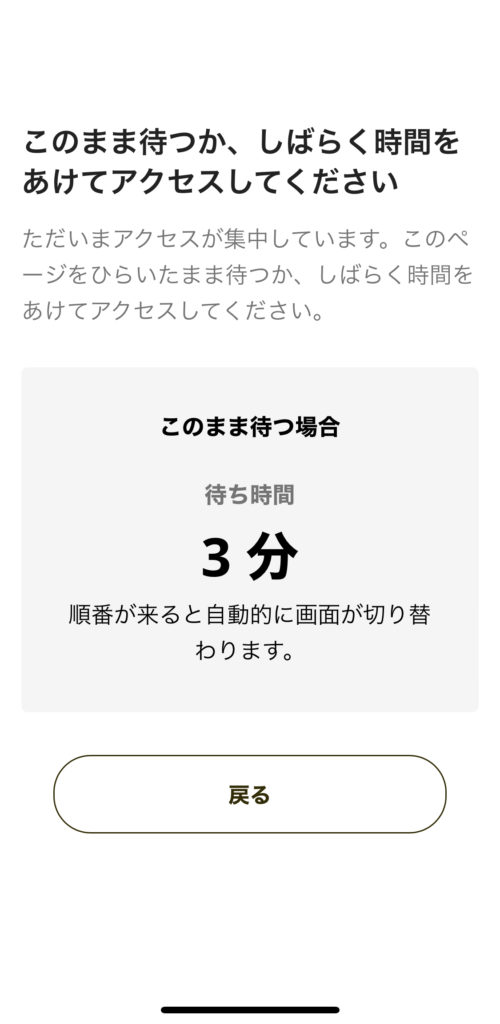
長い時は8分とかそのぐらい待たされるそう…区役所の待機時間かっ!
別の画面を開くと最初からになるのでこのまま待機した方が良さそうです。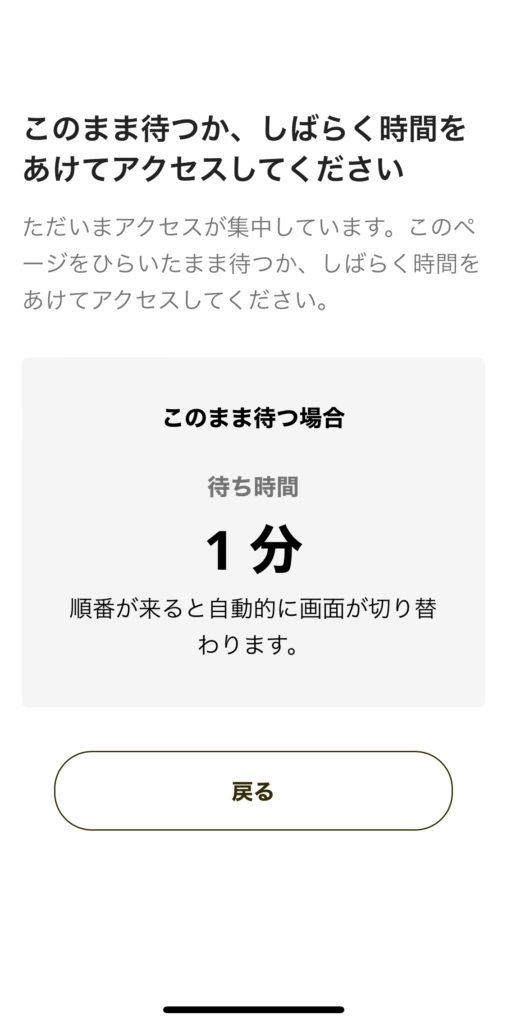
本当に3分たった…?
ってかアプリでも待機時間があるなんて初です…情報をとられてるんですかね…
おそらく混雑回避のためでしょうが。 - STEP
待機が終わると「マイナンバーを読み取ります」とでるので「はじめる」をタップ
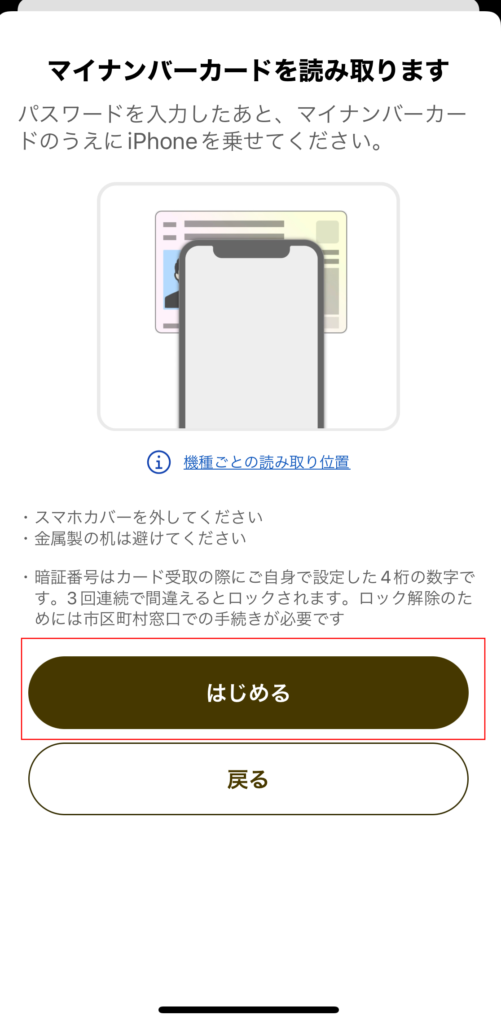
- STEP
電子証明書の申込時に決めた4桁の暗証番号を入力し「OK」をタップ
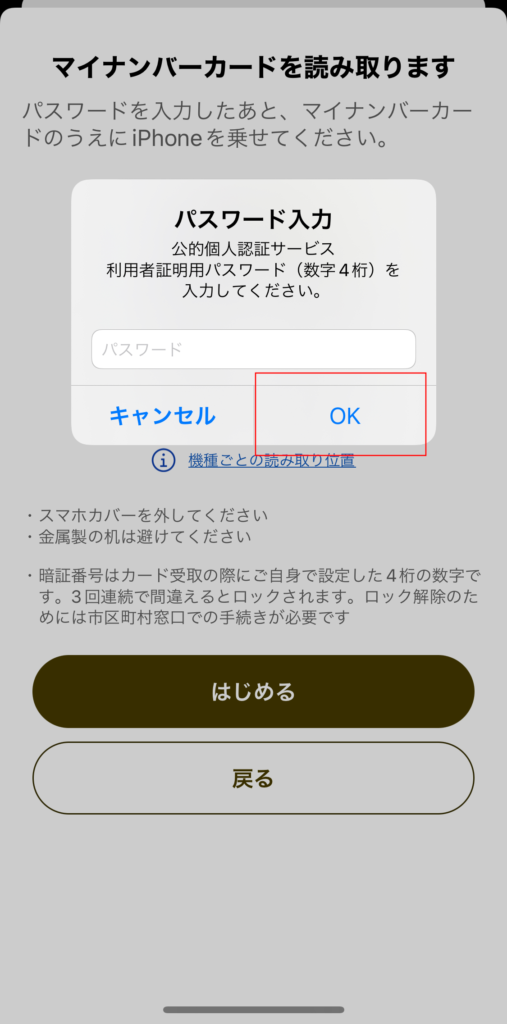
公的な書類など全てこれで見られてしまうのに4桁って…
カードさえ手に入れば簡単ですねっ! - STEP
準備ができましたと表示されたらマイナンバーカードをスマホにぴたっとくっつけて読み取ります
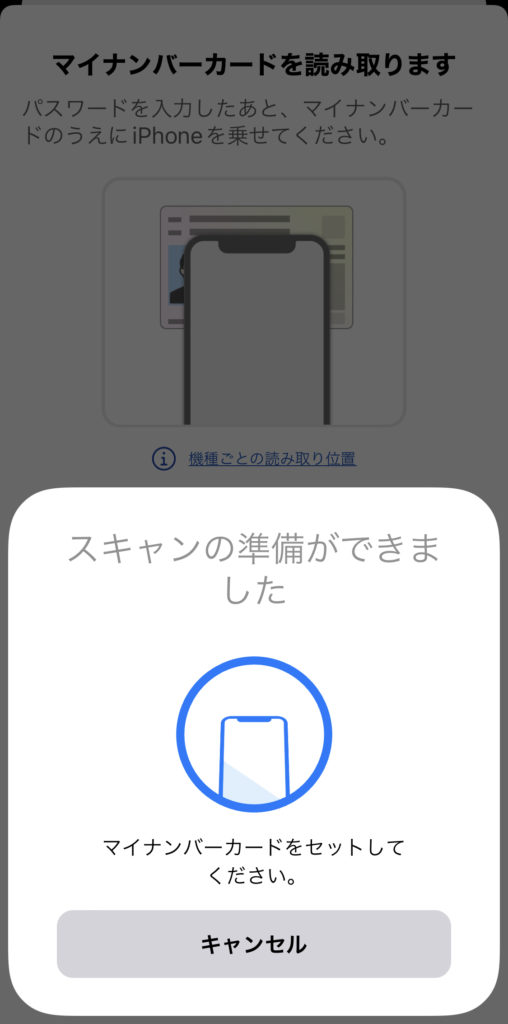
せっかく何度も磁器みたいな四角い部分にあててみたのになぜか反応しない!!
と思ったらカード全体的につけないとだめでした。
あの磁器みたいなところは関係ないようです。 - STEP
申し込みたいキャンペーンにチェックを入れて申し込みます
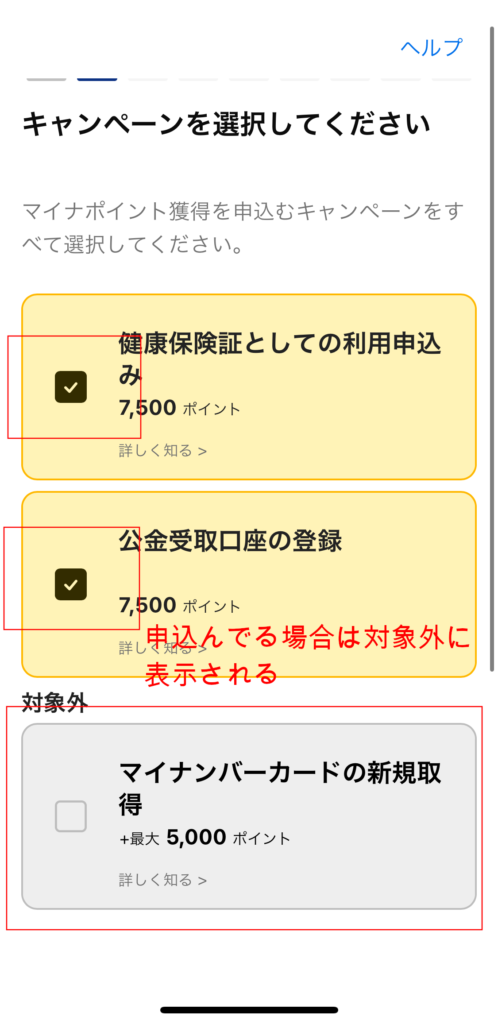
マイナンバーを事前に持っている方は「対象外」扱いになるそうです。
- STEP
「OK」をタップ
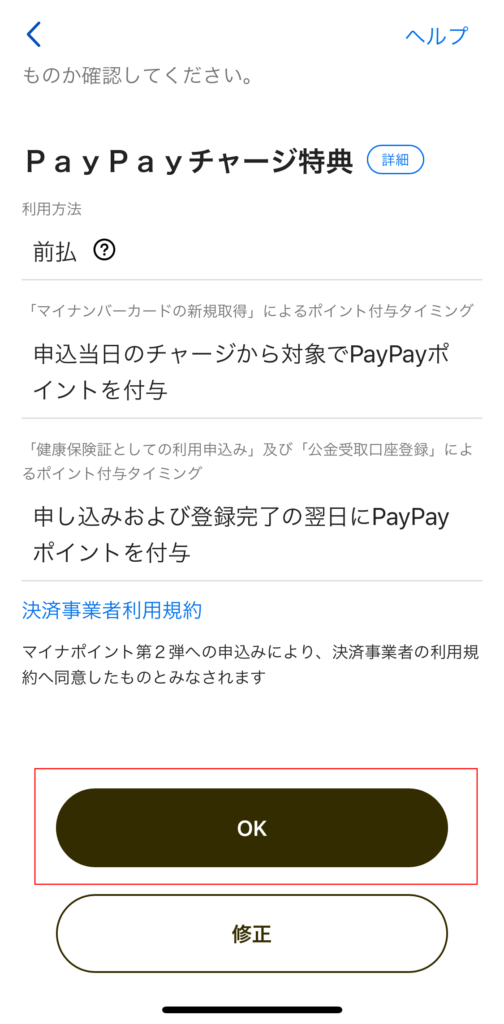
- STEP
するとIDやらコードやら聞かれるけどここでは無視
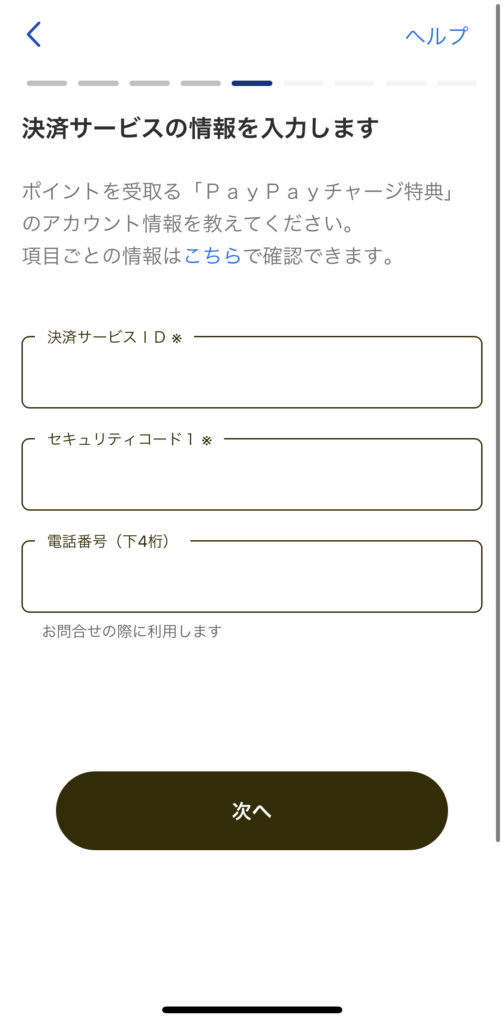
ここは放置し、別画面でPayPayアプリを起動してください。
わかるかたはここで入力してもいいかも。
PayPayアプリから一括申請
- STEP
PayPayアプリを開き「マイナポイント」をタップ
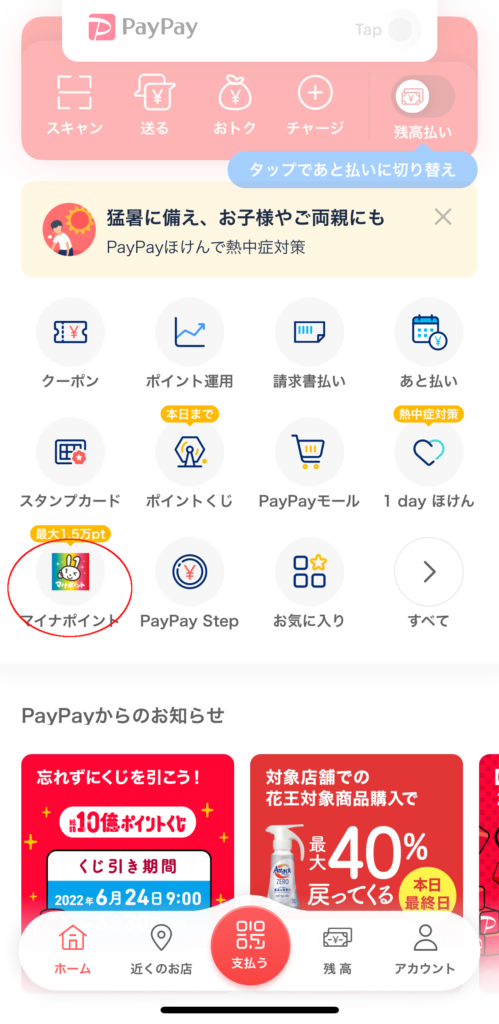
こんなところにマイなポイントが…
そしてなぜうさぎにレインボー? - STEP
「一括で申し込む」をタップ
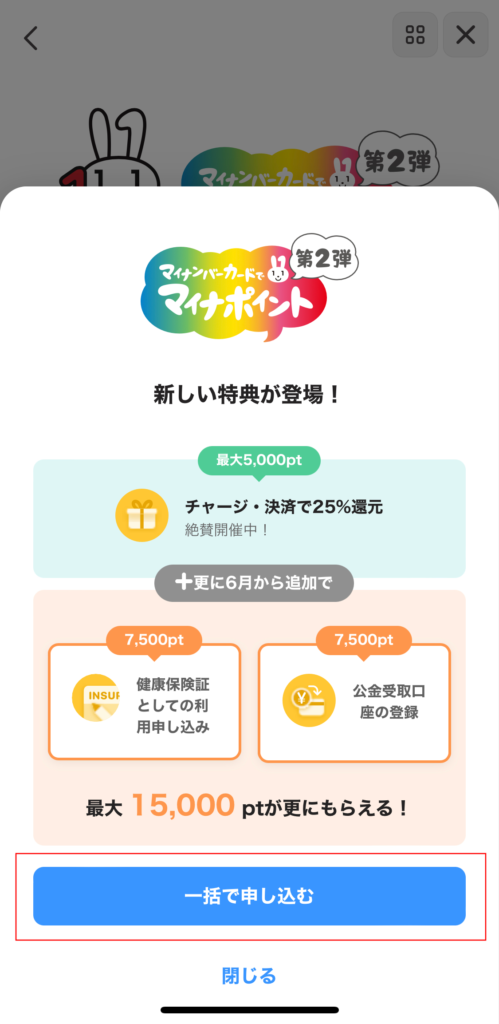
ちなみにチャージで25%というのは20000円の買い物で5000円分のポイント付与、
ということらしいです…。 - STEP
同意するにチェックを入れ「次に進む」をタップ
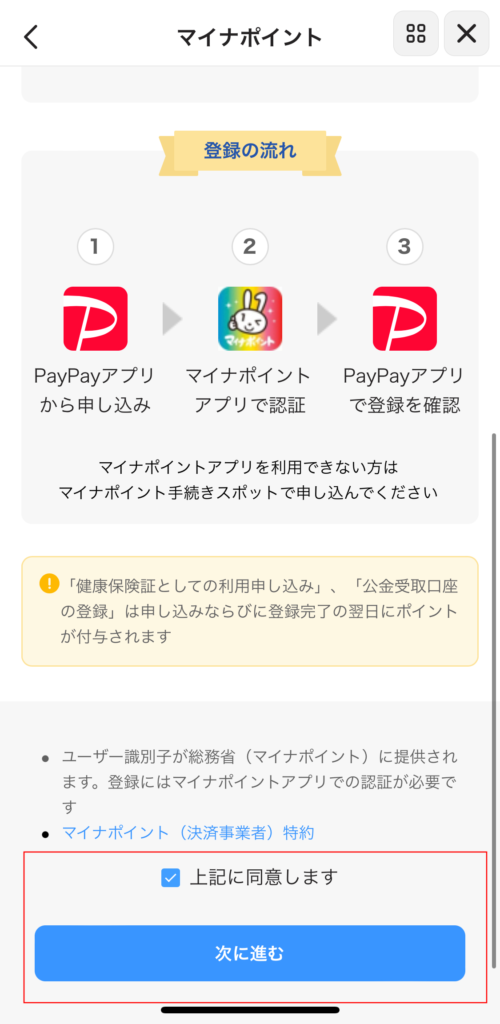
- STEP
マイナポイントのアプリを開くよう促されるので「マイナポイントアプリを開く」をタップ
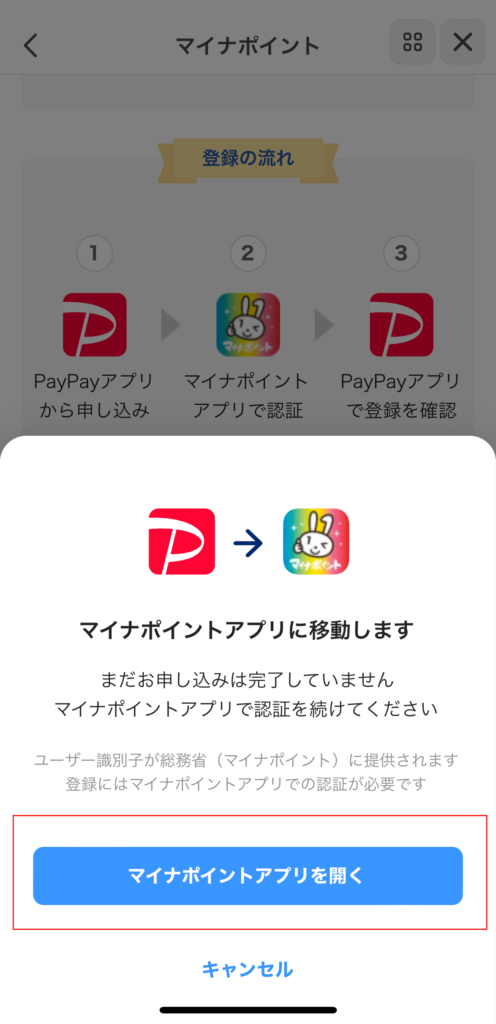
- STEP
何回読み取らせんねん!マイナンバーカードをまた読み取ります
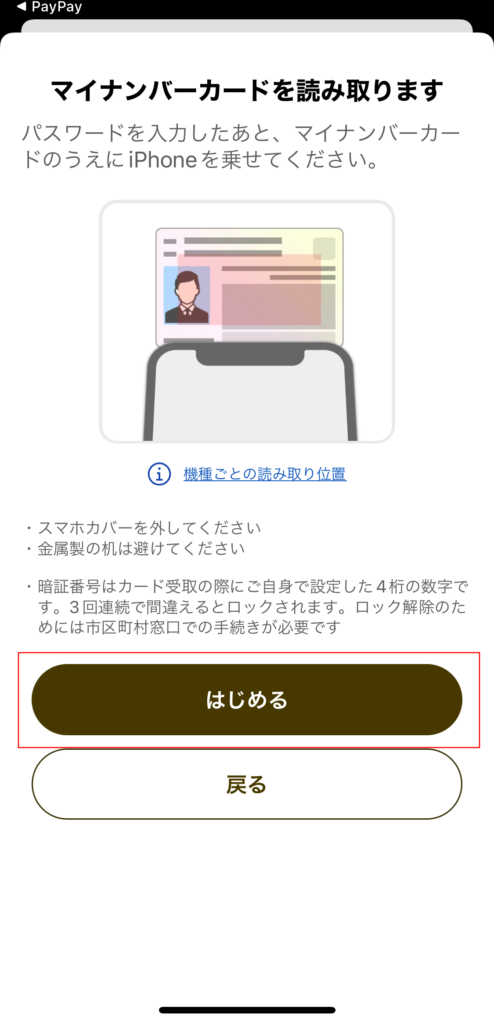
※手順は一緒なので割愛
- STEP
あれ?さっきいれたんだけど…
また申し込みたいキャンペーンにチェックを入れて申し込みます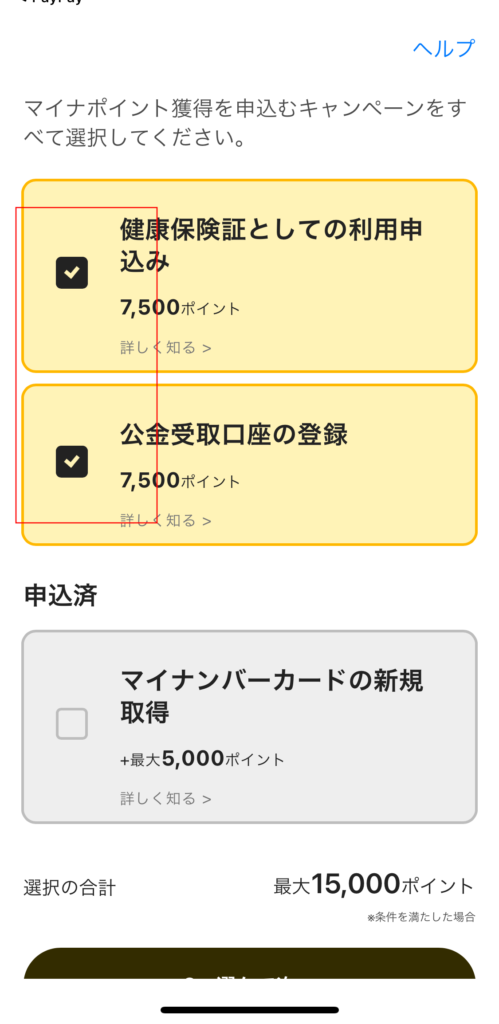
さっきマイナンバーカードの新規取得は「対象外」だったのにここでは
「申込済」になってますね。 - STEP
アプリの怪しい規約をスルーして「同意して次へ」をタップ
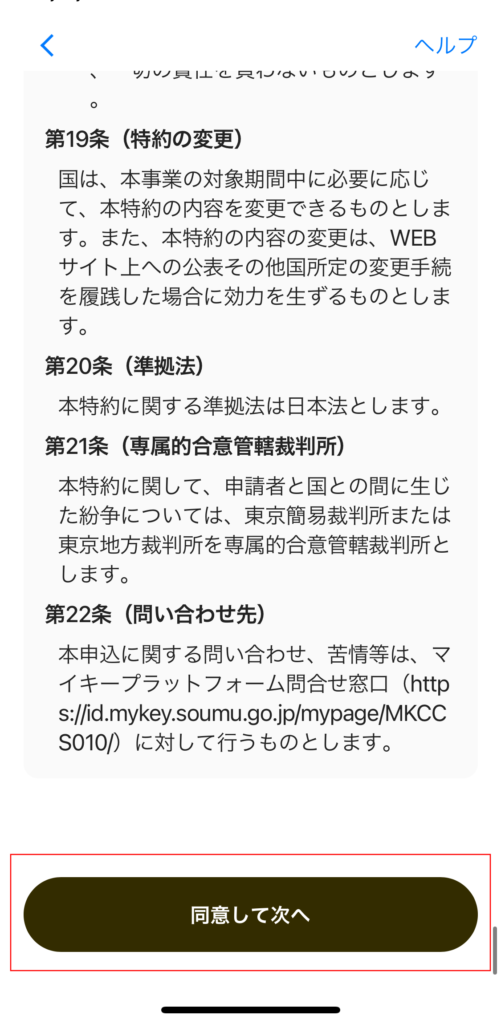
同意しないとポイントはもらえませんが、気になる方は事細かく是非読んでみてください。
内容をきちんと把握した上で同意するのも大事ですね!!!
自分は読んでみましたがいかにも怪しいですよっ!笑 - STEP
同意すると申し込みが完了します
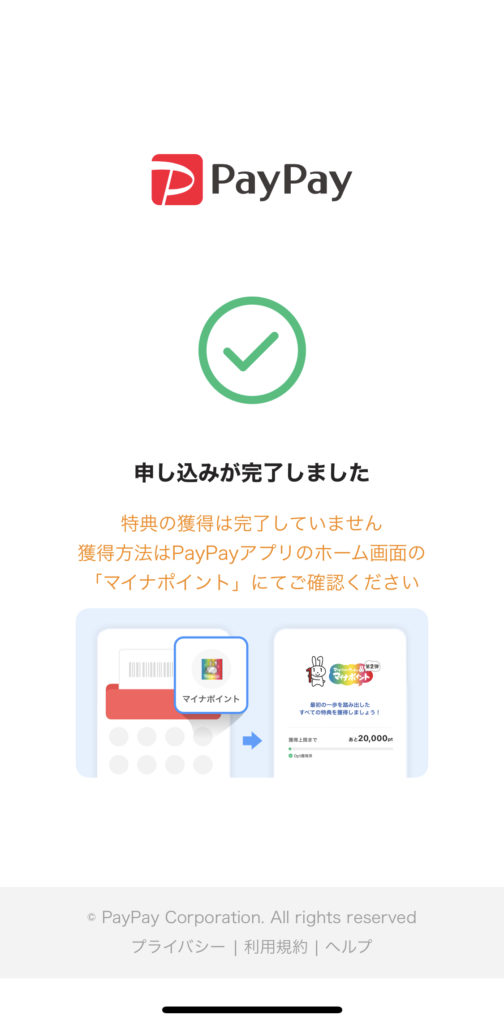
マイナンバーカードを健康保険証として登録
はい、やっときました。
単純だけどキャンペーン申し込みの手順が長すぎます。
が、ここからもまた長いですが1万5千円分と考えれば簡単です。
登録方法
- STEP
マイナポイントアプリを起動し「健康保険証としての利用申込み」をタップ
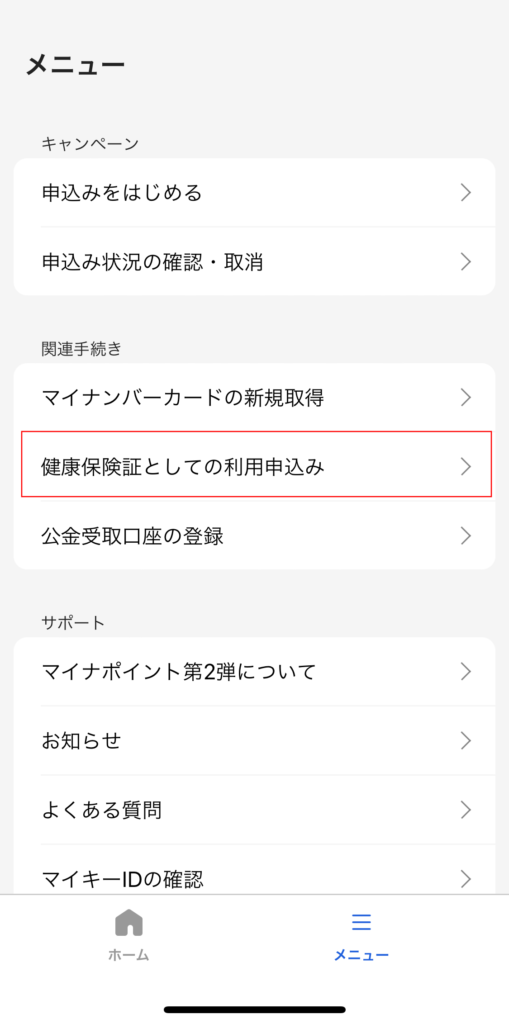
- STEP
ブラウザに遷移するのでブラウザアプリを開きます「開く」をタップ
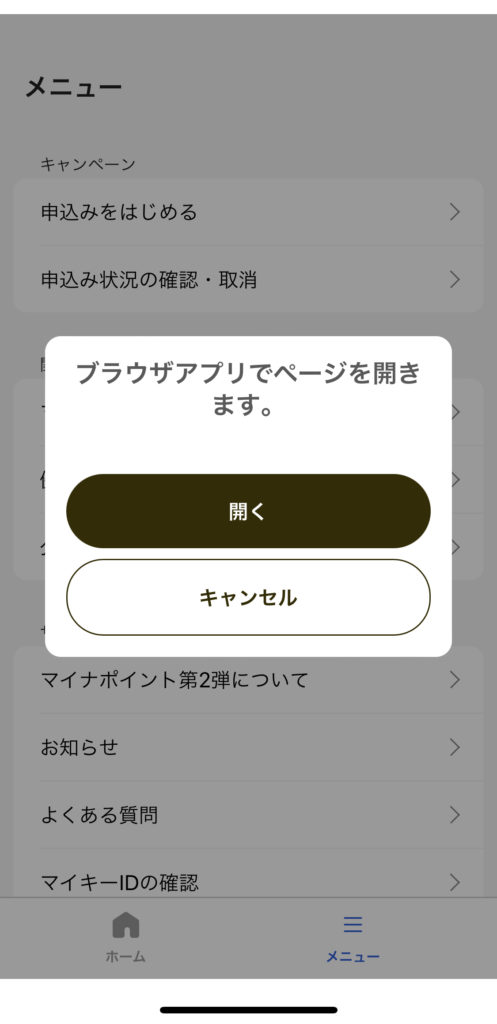
- STEP
「飯尾和樹様」が出迎えてくれました

それはさておいて…なぜ飯尾
- STEP
下の方にスクロールするとでてきました「利用を申し込む」をタップ
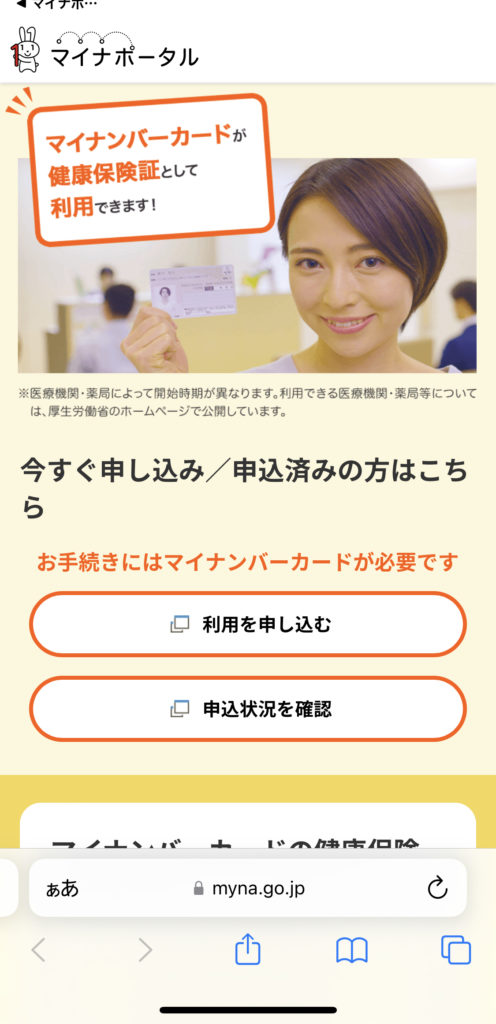
- STEP
「保険証利用登録」が表示されます
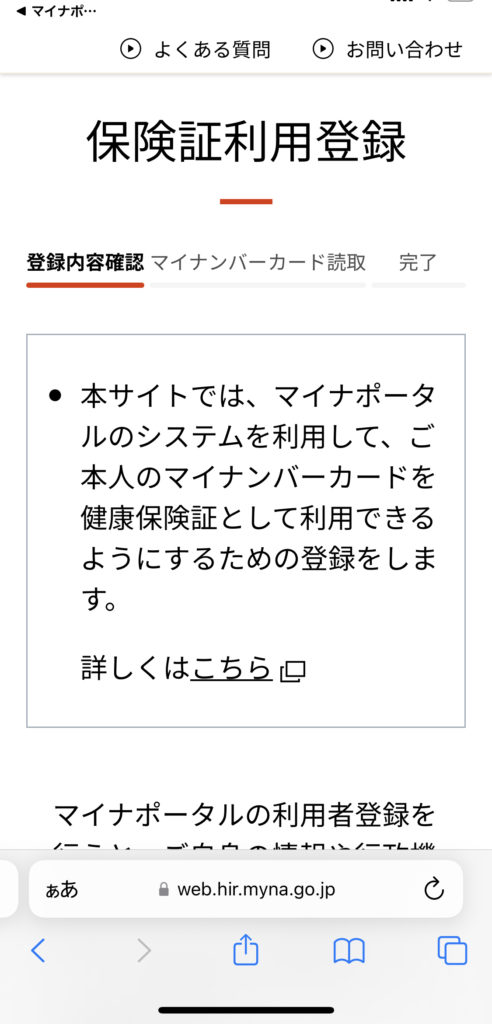
- STEP
下の方にスクロールし「同意して次へ進む」をタップ
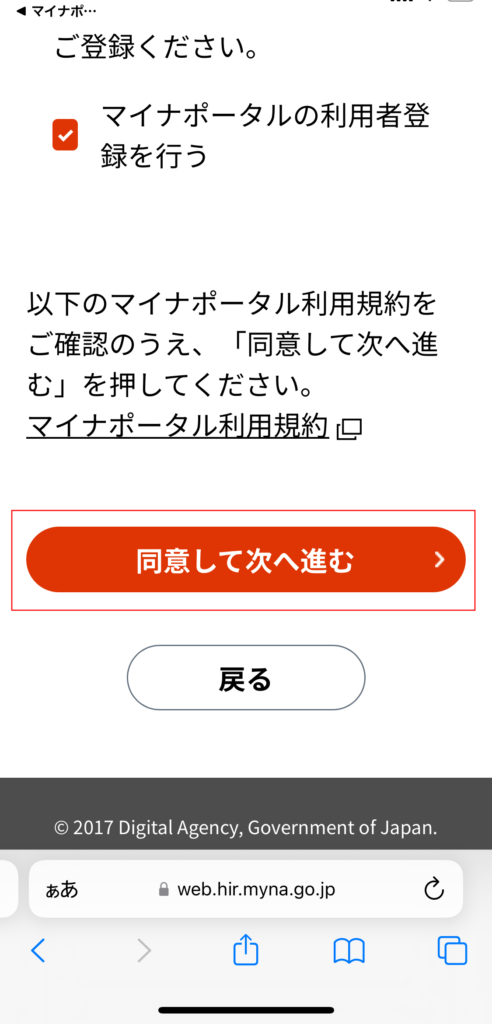
- STEP
パスワードを3回以上間違えるとロックされますが「申し込む」をタップ
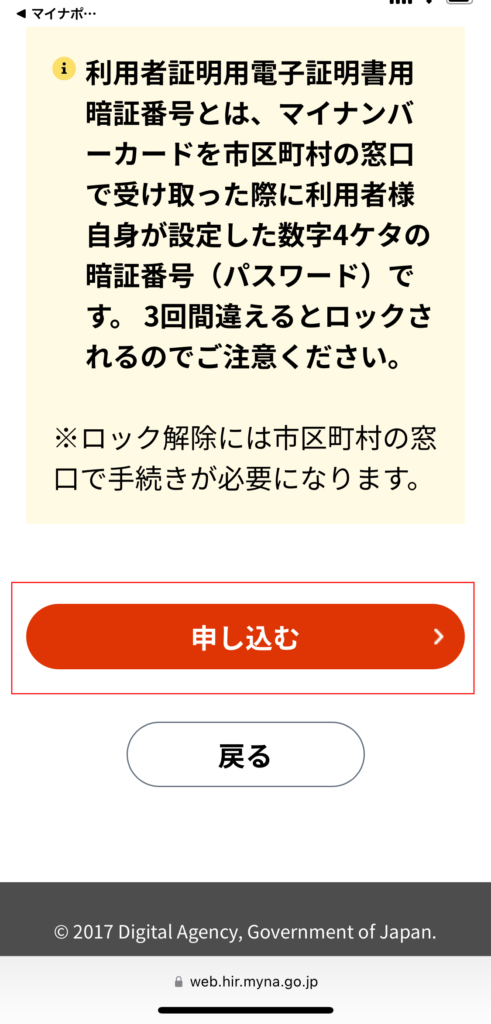
- STEP
電子証明書申し込み時に決めた、簡易的な4桁の暗証番号を入力し「次へ」をタップ
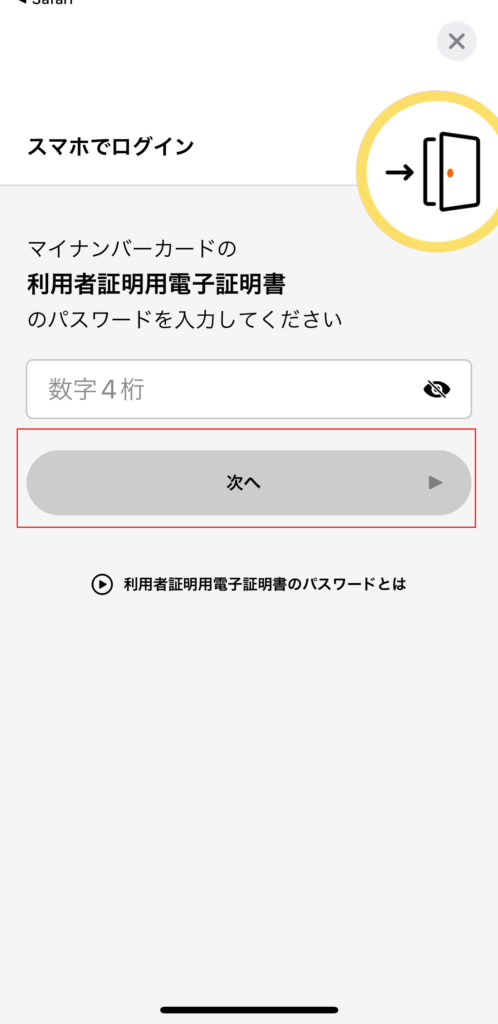
まさか誕生日なんかで設定してませんよね…?(少なくとも自分は違います)
- STEP
またまたまた読み取らせにくるので仕方なくマイナンバーを読み取ります
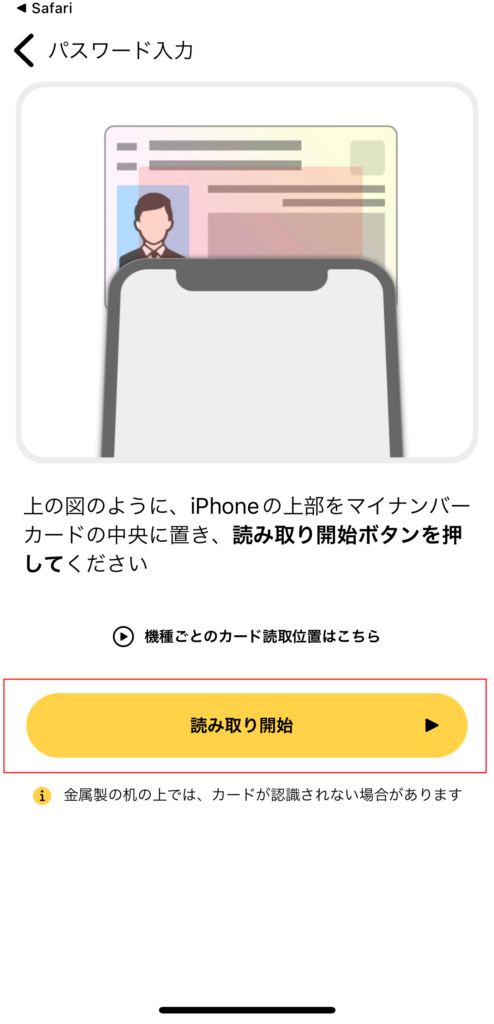
※手順は一緒なので割愛
- STEP
これで完了です!
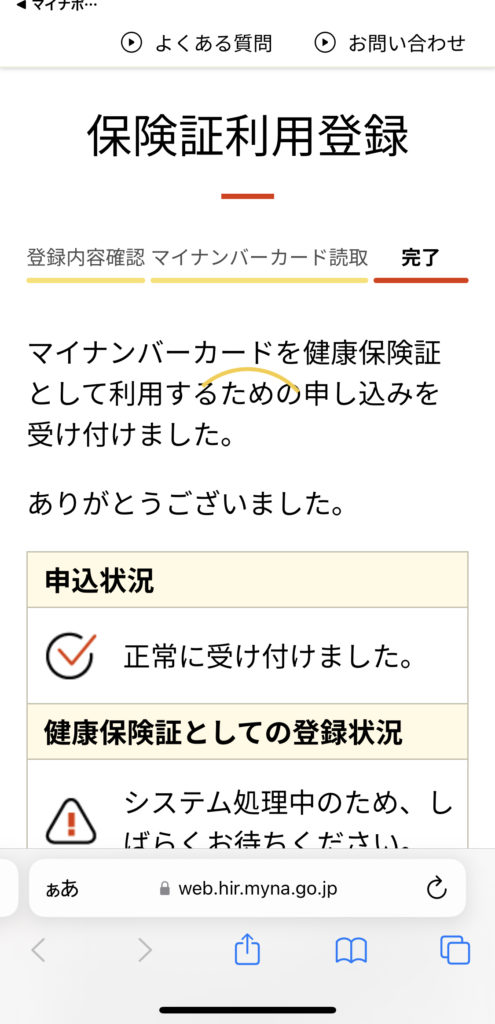
なんだか異常に簡単だな〜〜〜
公金受取口座を登録する
国からの給付金を受け取るってあるけどまたいつか給付してくれるんですかね?
とりあえずポイントはもらえるので登録してみましょう!
登録方法
- STEP
マイナポイントアプリを開き「メニュー」→「公金受取口座の登録」をタップ
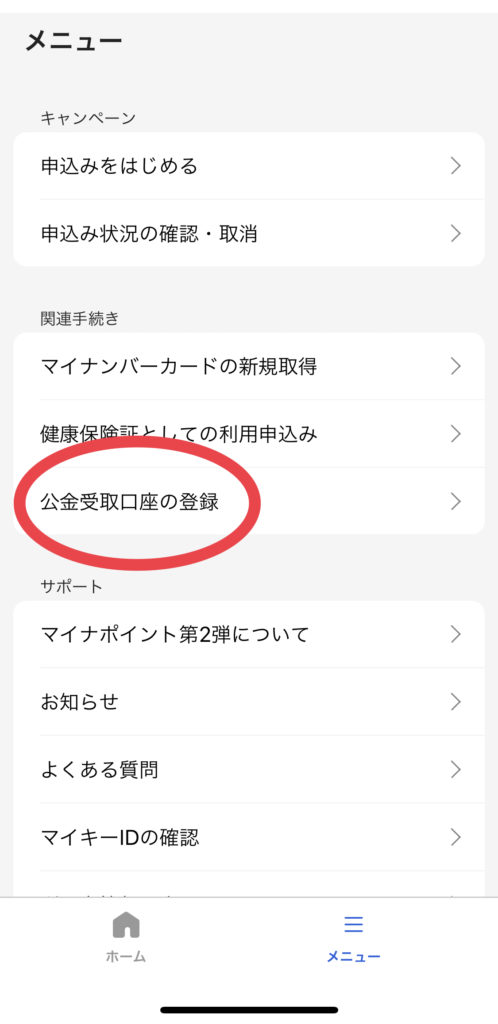
- STEP
またブラウザが立ち上がるので「ログインして使う」をタップ
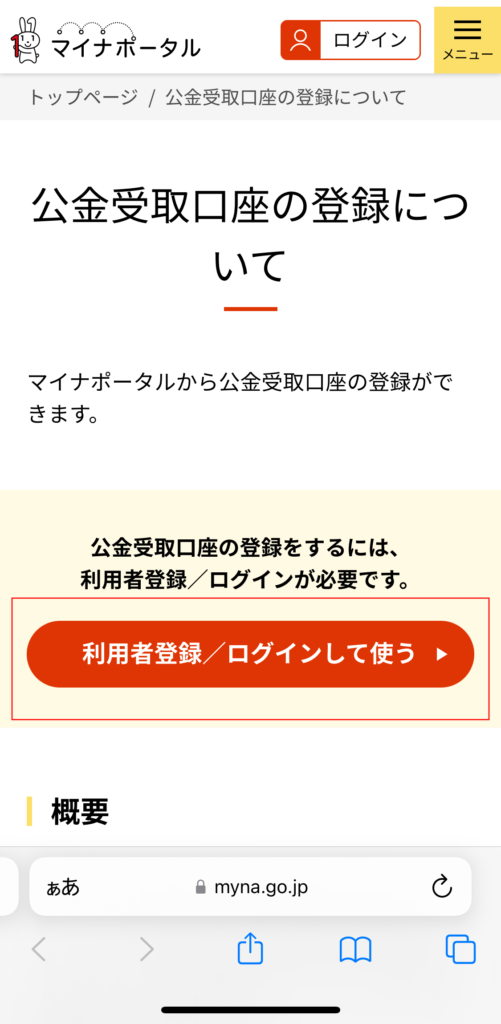
- STEP
「ログイン」をタップします
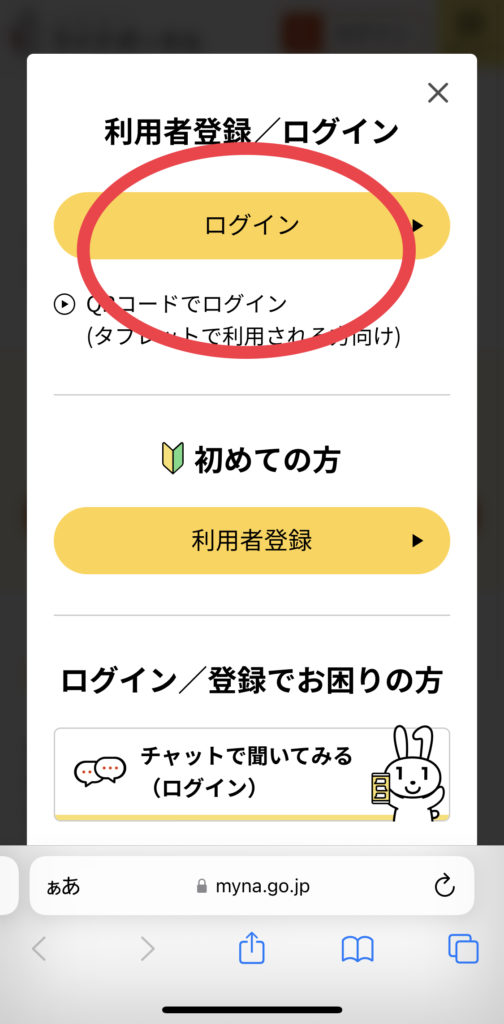
- STEP
またまたここでも4桁の暗証番号を入力して「次へ」をタップ
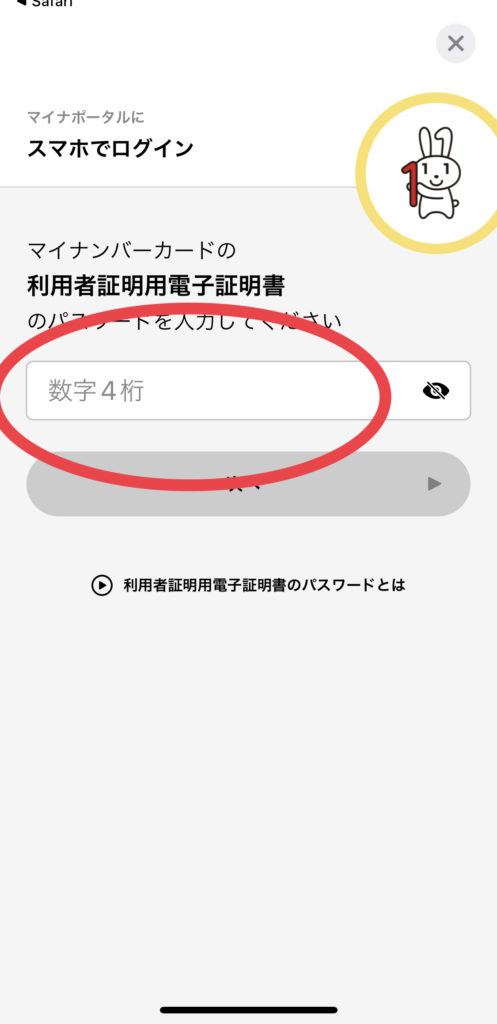
- STEP
何度もやってきますがマイナンバーをまた読み取ります
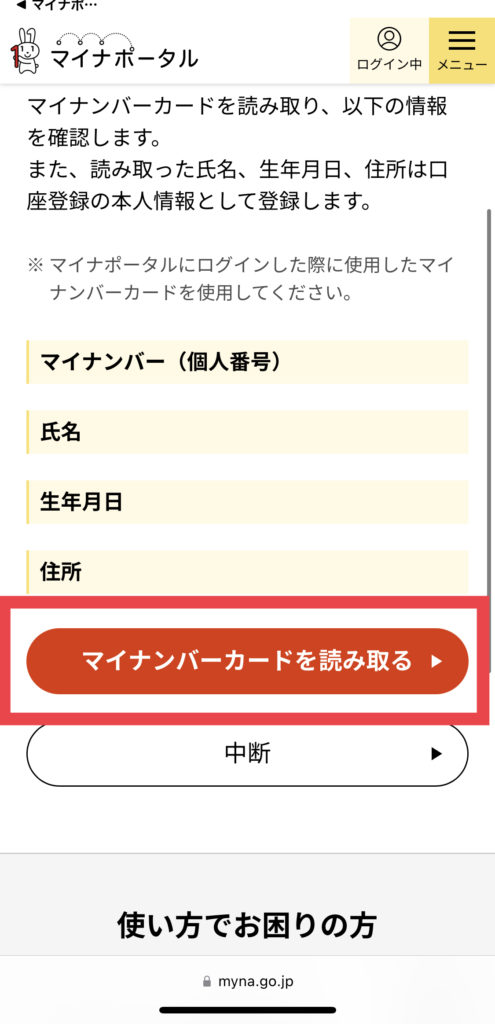
- STEP
しつこいですが読み取り開始します
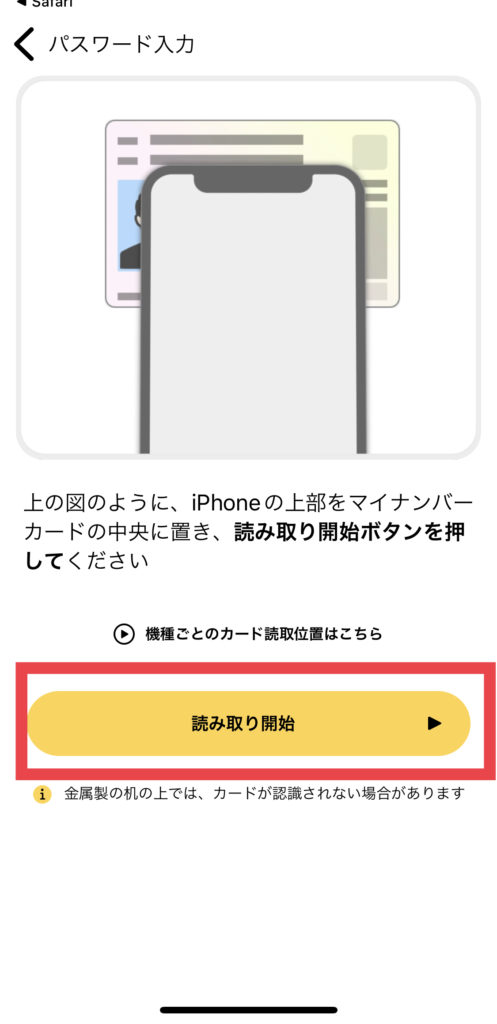
- STEP
読み取ると口座情報の確認がでるので確認します
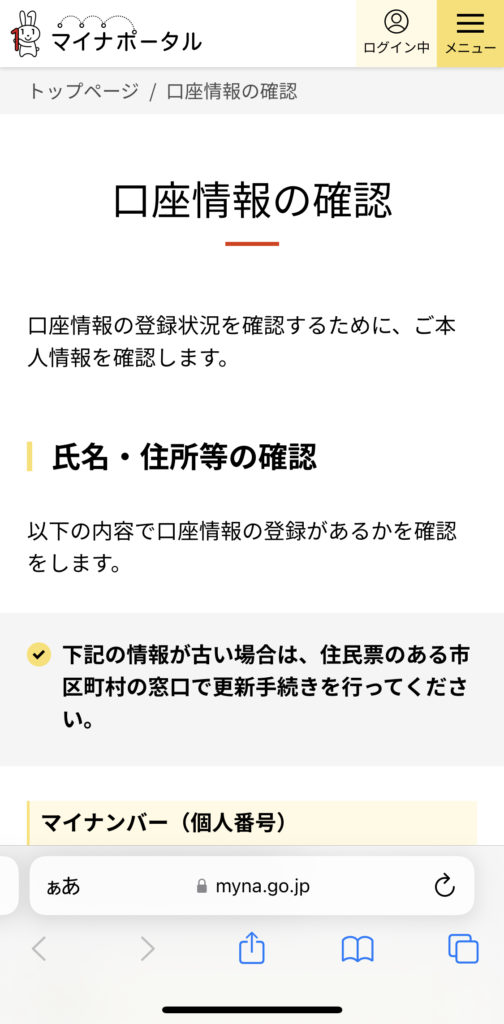
- STEP
確認できたら確認するをタップ
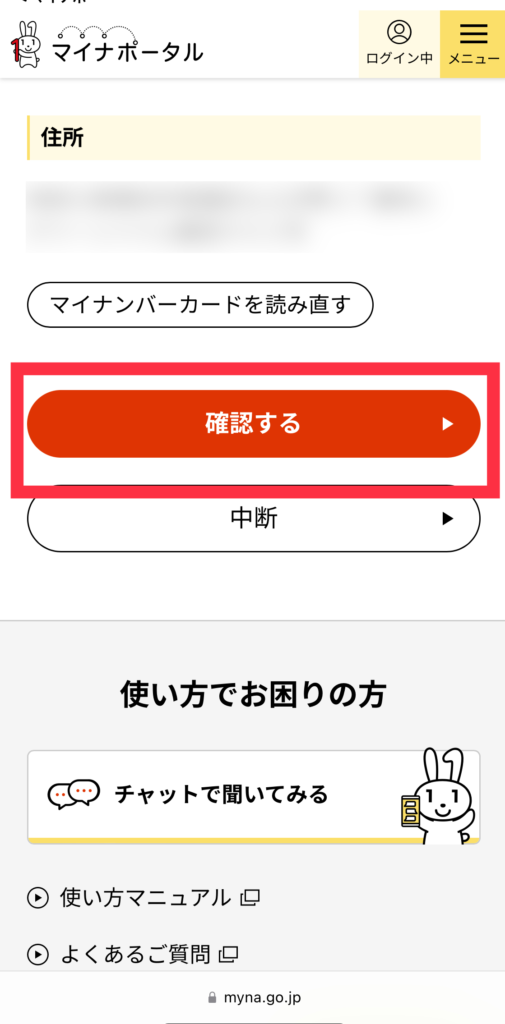
- STEP
続いて口座情報を登録します
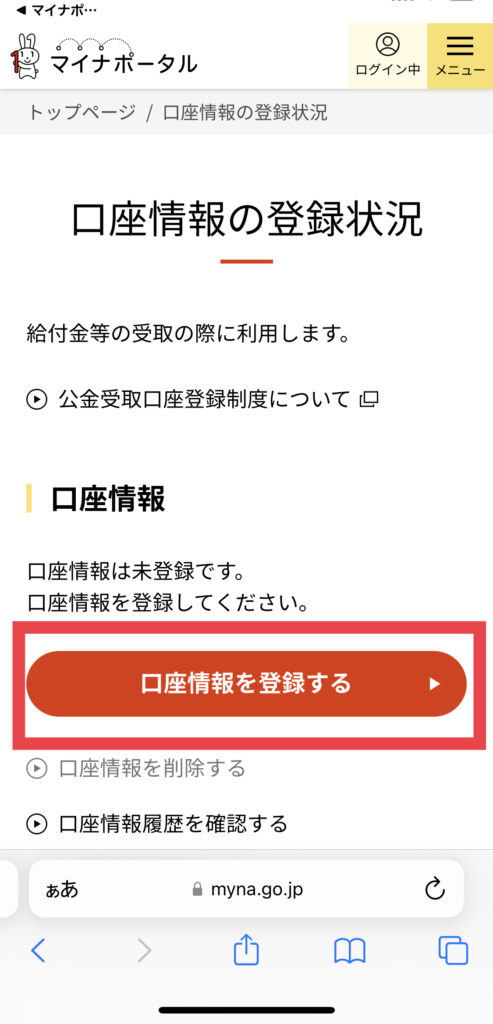
- STEP
「次へ」をタップします
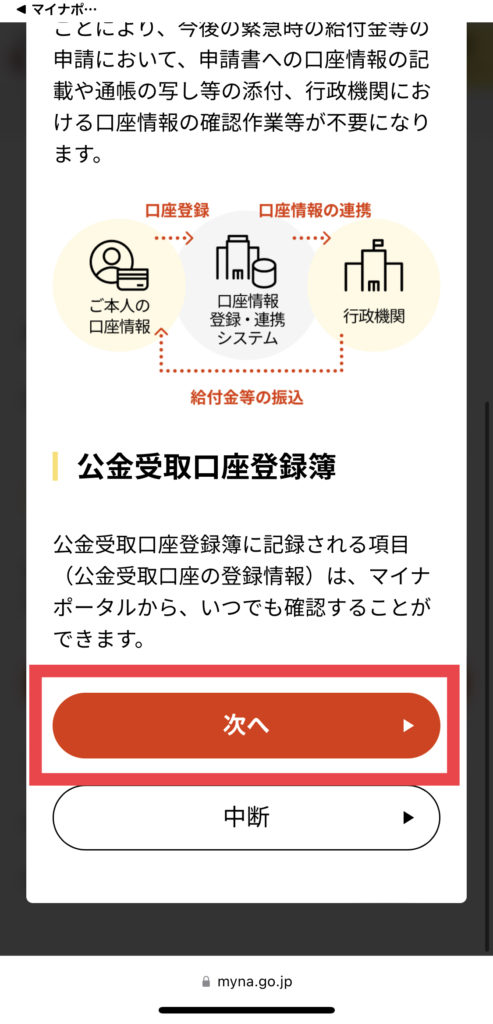
いつくれるのかしらんけど…
- STEP
必要事項を簡単に入力し登録します
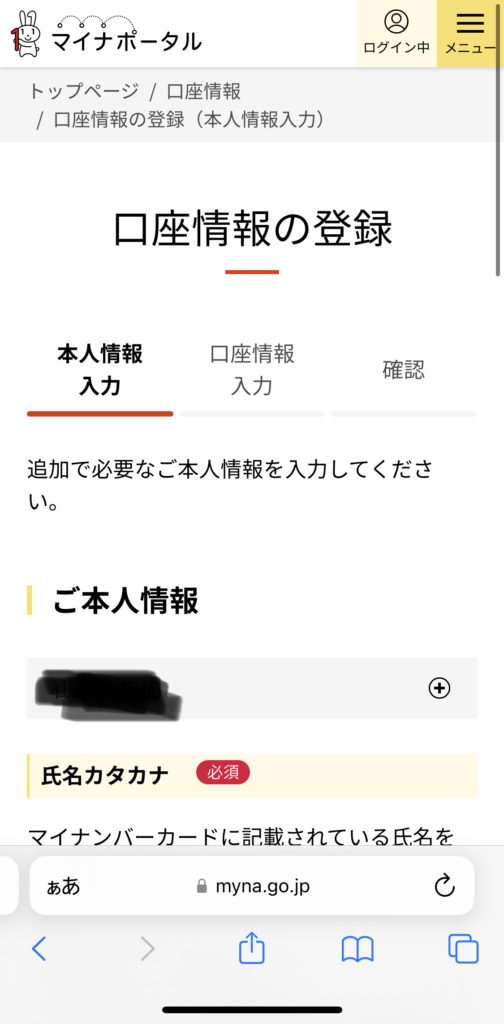
- STEP
続いて口座情報を入力します
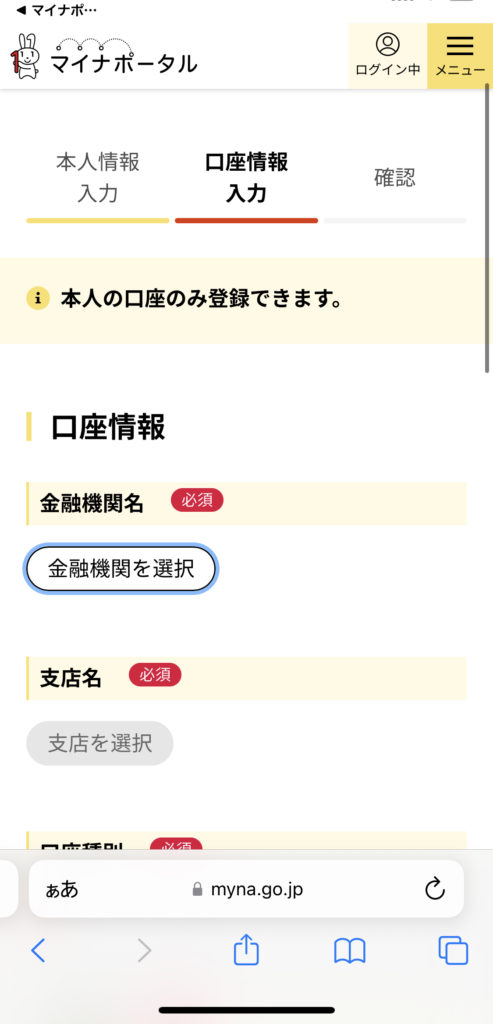
- STEP
入力したら「確認する」をタップ
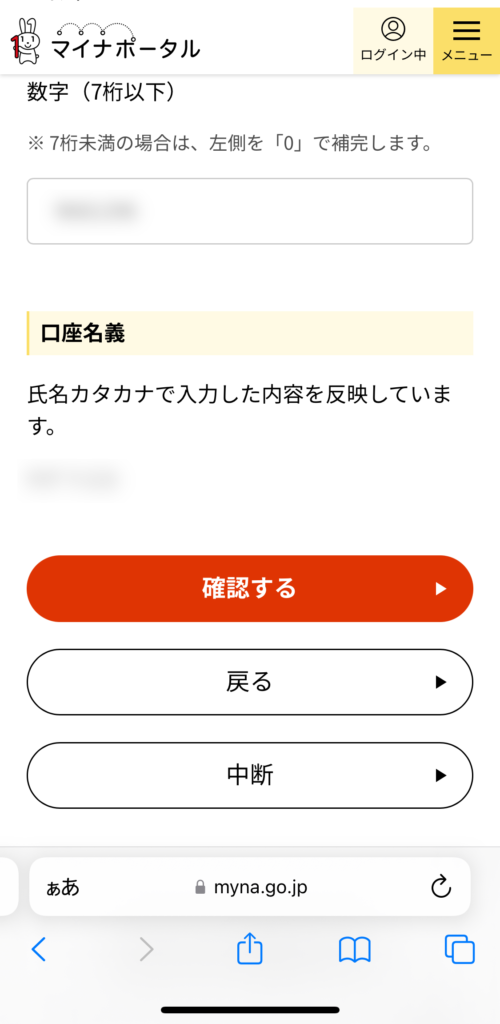
もうそろそろ登録終わります!
- STEP
同意事項に同意して(読んでないけど)「登録する」をタップ
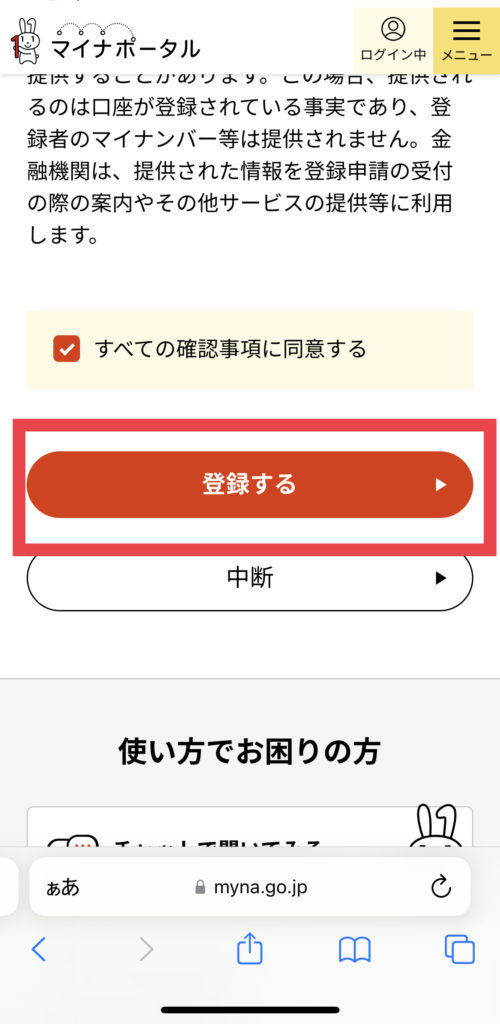
気になる方は同意事項ちゃんと読んでみてください!
- STEP
これで口座の登録も完了しました、お疲れ様です!!
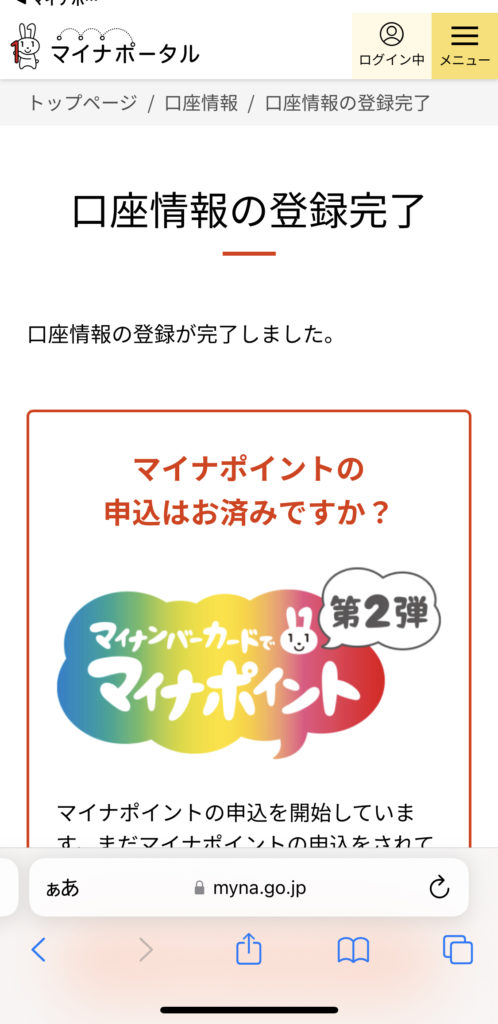
ちゃんと申請できたか確認する方法
確認方法
- STEP
マイナポイントアプリを開き直し「申し込み状況を確認」をタップ
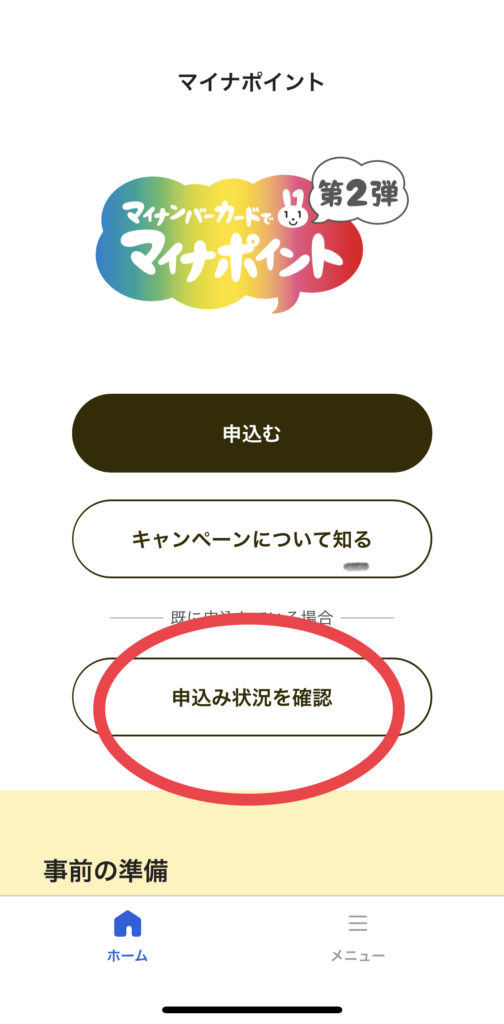
- STEP
なんとここでも待機時間!!しかも8分もまたされるというではありませんか
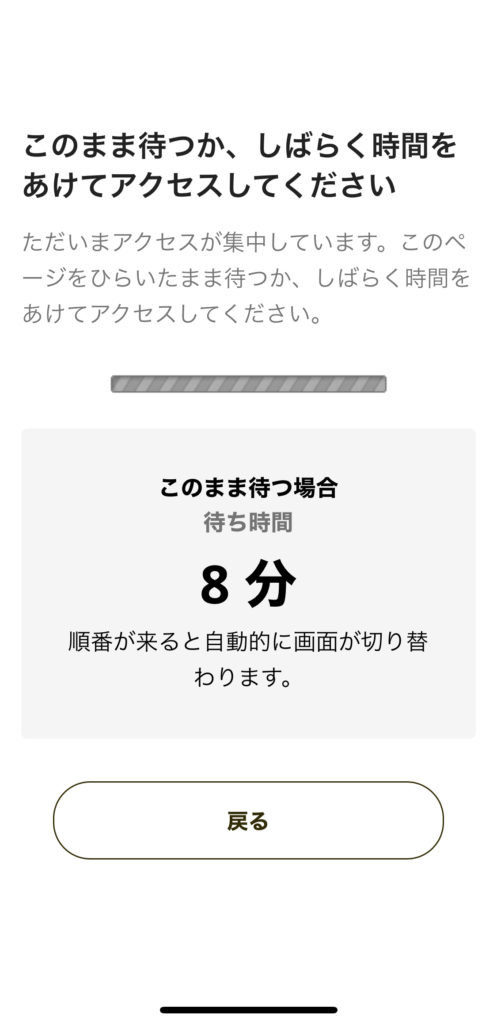
現地にいくより待機時間がないのがアプリでやるメリット…なはずなんですけどね?
とりあえずまた別のアプリを開くと最初からになるので気長に待ちます。時間があるときに確認した方がよさそうですね。
おそらく一気にアクセスするとサーバーが落ちるという回避目的だろうけど、こういうシステムは初めてみましたね。 - STEP
ここでもまたまたカードの読み取り。
アプリみるときは常にカードを所持してないとだめですね。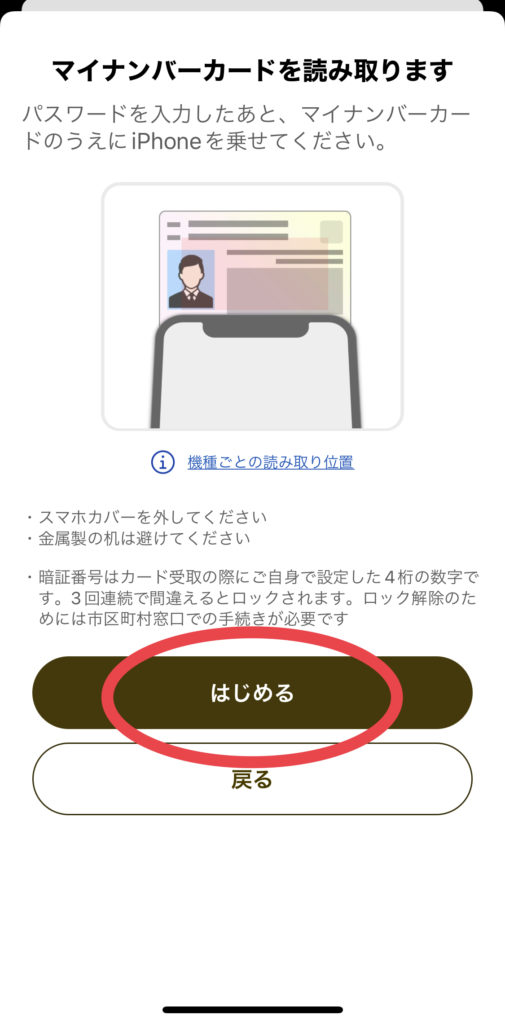
- STEP
マイナンバーカードの実物と4桁の暗証番号はセットのようです。
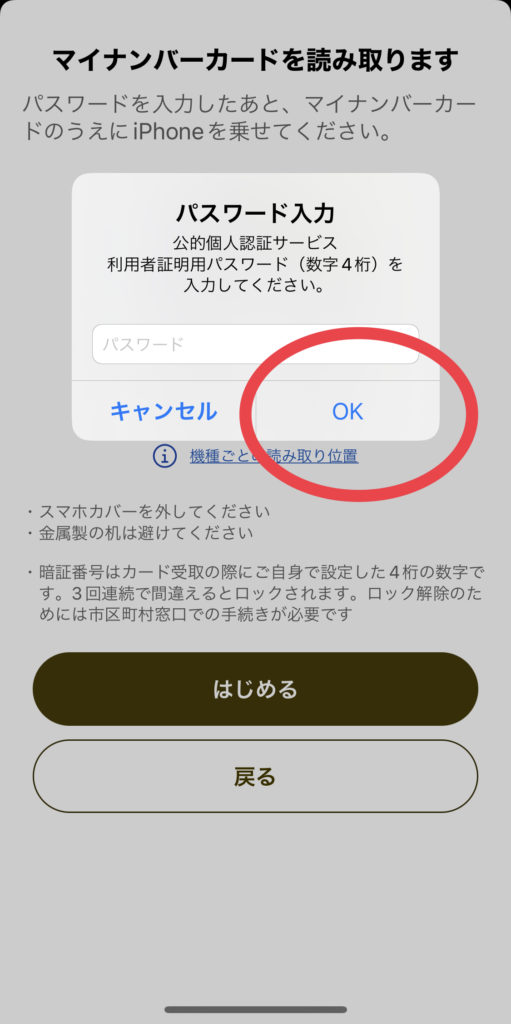
- STEP
これでとりあえず一通り申請完了です、長ったらしい作業お疲れ様でした!
これでようやく1万5千円がいただけます。※翌日にPayPayマイナポイントに反映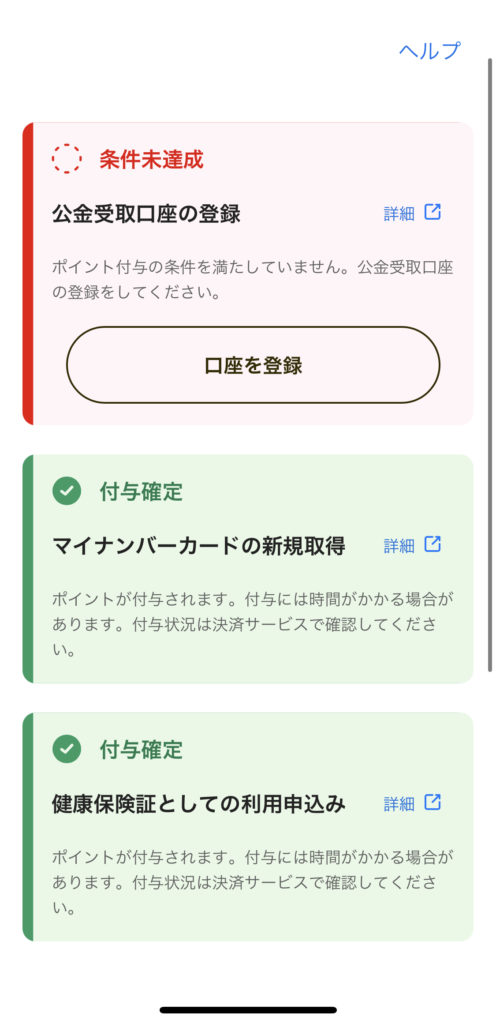
公金受取口座の登録は後日の反映のようなのでここだけ未達成になっています。
ポイント反映は最大1日〜2日かかる
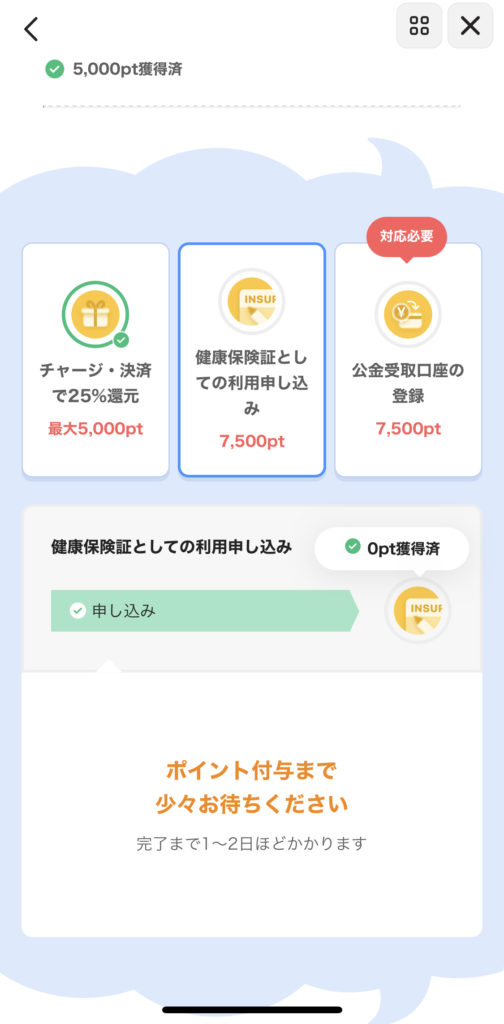
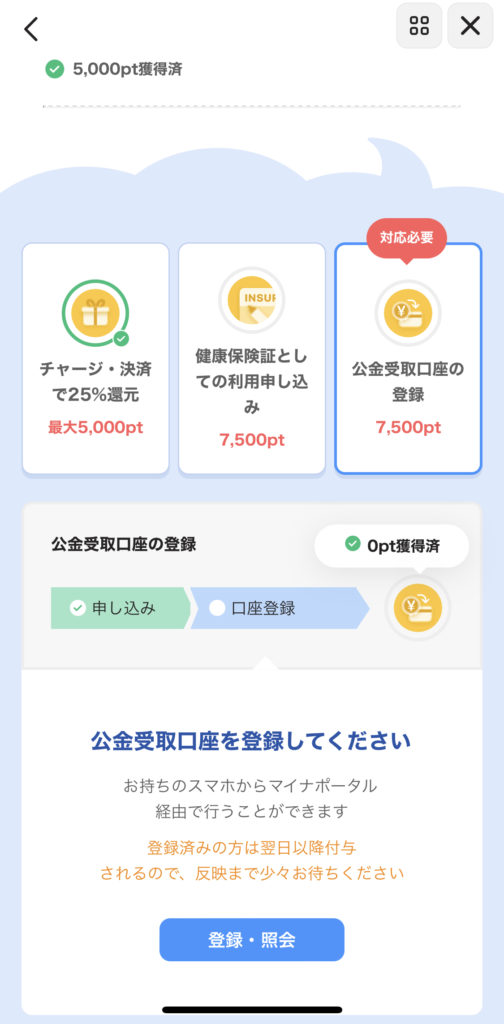
すぐに反映されるのかと思ったら、1日〜2日ほど時間がかかるようです…。
こちらのサイトにもありますが…
口座登録の完了が確認されたら付与されます。審査により時間がかかることがあります。
システムの状況により付与に時間がかかることがあります。
ということでここでは一旦、登録方法についてご紹介しました。
別記事でPayPayにチャージする方法をご紹介しています。
まとめ
マイナンバーを持っていると身分証明書になったり、公的な書類が各種コンビニで印刷できたりと非常に便利な一方、個人情報の流出なども懸念されていますね。
特にこういった行政機関のアプリほど怪しいものはありませんが…。
それを踏まえ、常にそういったことを意識した上で便利に活用し、
うまくポイントを利用してみましょう。
少なくとも私はちゃんと行政に管理していただいてる、と考え利用しています。
もらえるものはもらっておいて損はない(常に情報は抜かれているのだから!)












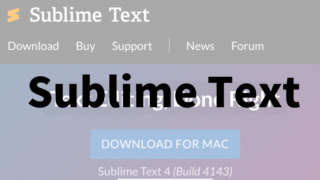
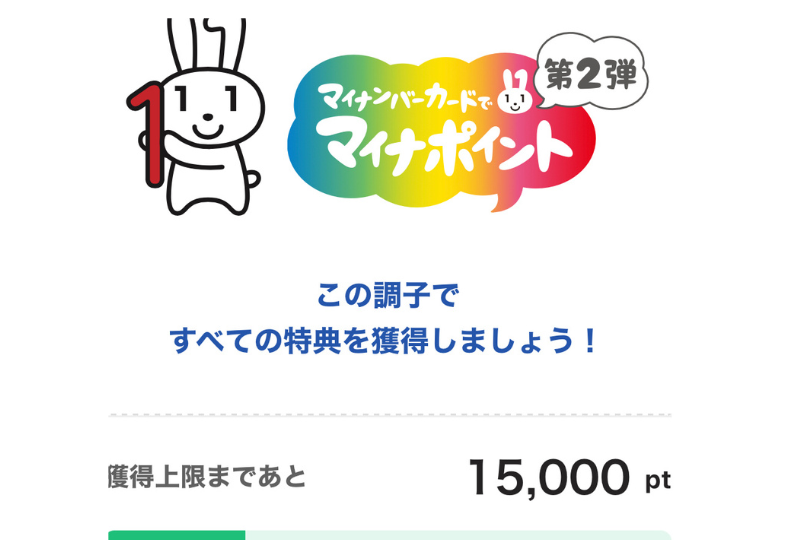

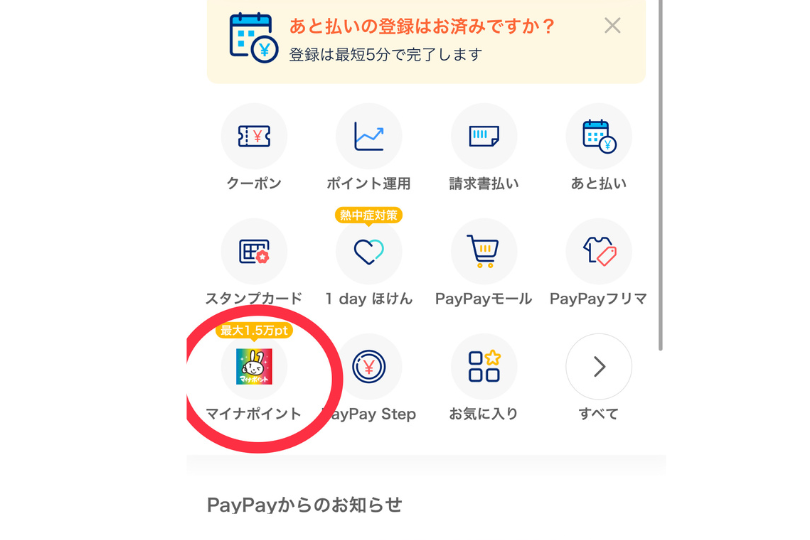
コメント